Cách Cài Đặt Phần Mềm Portable – Tiết Kiệm Bộ Nhớ, Dễ Dàng Mang Theo
Trong thời đại làm việc linh hoạt, việc sử dụng phần mềm Portable (phần mềm không cần cài đặt) đang ngày càng phổ biến – đặc biệt là với những người thường xuyên làm việc đa máy, làm việc từ USB hoặc cần tối ưu bộ nhớ hệ thống.
GlinkAds chia sẻ hướng dẫn cài đặt và sử dụng phần mềm Portable, giúp bạn tiết kiệm bộ nhớ, tránh lỗi xung đột phần mềm và tiện mang theo ở bất cứ đâu.
1. Phần mềm Portable là gì?
Phần mềm Portable (hay còn gọi là “phần mềm di động”) là dạng ứng dụng có thể chạy ngay lập tức mà không cần cài đặt vào hệ điều hành. Chỉ cần tải về, giải nén (nếu có), và mở file .exe là dùng được.
✔ Không ghi dữ liệu vào Registry
✔ Không làm nặng ổ đĩa hệ thống
✔ Có thể chạy từ USB, ổ cứng di động, thậm chí là Google Drive (nếu sync tốt)

2. Lợi ích khi dùng phần mềm Portable
- Tiết kiệm bộ nhớ máy: không chiếm thêm dung lượng ở thư mục Program Files
- Tăng tốc độ xử lý: không phải load cùng hệ điều hành mỗi khi khởi động
- Tránh lỗi cài đặt/xung đột: đặc biệt khi bạn đang dùng máy không có quyền admin
- Mang theo mọi lúc mọi nơi: chỉ cần 1 chiếc USB là bạn có thể mang theo cả bộ công cụ làm việc
3. Các phần mềm Portable hữu ích cho dân Marketing & Văn phòng
.png)
4. Hướng dẫn cài đặt phần mềm Portable
Bước 1: Truy cập website uy tín như:
- Hoặc trang chủ chính thức của phần mềm
Bước 2: Tải về bản Portable (thường có đuôi .zip, .paf.exe, hoặc .exe đơn)
Bước 3: Nếu là file .zip, bạn giải nén vào thư mục riêng
Bước 4: Chạy file .exe để sử dụng ngay. Không cần cài đặt gì cả!
5. Mẹo tổ chức phần mềm Portable hiệu quả
- Tạo thư mục riêng: D:\Tools_Portable hoặc USB\Apps
- Đặt shortcut ra Desktop hoặc Taskbar nếu dùng thường xuyên
- Dùng phần mềm PortableApps Platform để quản lý hàng chục phần mềm Portable như một hệ điều hành mini
6. Lưu ý khi dùng phần mềm Portable
- Không nên lưu file cấu hình quan trọng nếu dùng từ USB công cộng
- Không phải phần mềm nào cũng có bản Portable chính thức (hãy tránh bản lậu, bị chèn virus)
- Luôn tải từ nguồn uy tín hoặc chính hãng
Phần mềm Portable là lựa chọn thông minh cho những ai muốn làm việc linh hoạt, tiết kiệm bộ nhớ, và tối ưu hiệu suất máy tính cá nhân. Với vài bước đơn giản, bạn có thể biến chiếc USB thành “hệ sinh thái mini” đầy đủ công cụ làm việc mọi lúc, mọi nơi.
Cách Cài Đặt Phần Mềm Portable – Tiết Kiệm Bộ Nhớ, Dễ Dàng Mang Theo
Viết blog theo mô hình kim tự tháp ngược – giữ người đọc đến cuối
Hướng dẫn cách viết blog theo mô hình kim tự tháp ngược, giúp giữ chân người đọc đến cuối, tối ưu SEO, tăng thời gian onpage và tỷ lệ chuyển đổi...
Tại sao phải lưu bài viết blog dạng draft nội bộ trên máy tính cá nhân
Hướng dẫn cách lưu bài viết blog dạng draft nội bộ trên máy tính cá nhân, quản lý file khoa học, tránh mất bài, dễ chỉnh sửa, đồng bộ khi đăng...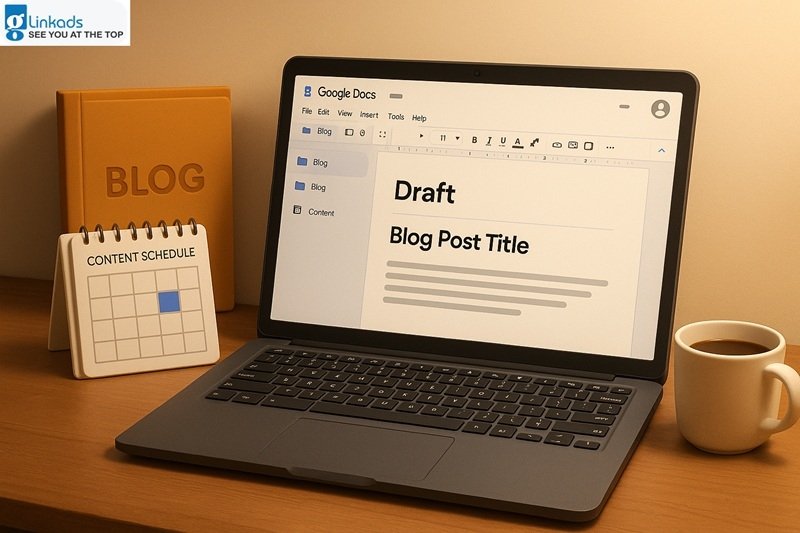
Glinkads giúp cài đặt hệ thống đo lường chuẩn xác trên website
Glinkads hỗ trợ cài đặt hệ thống đo lường chuẩn xác trên website, tracking đầy đủ form, nút bấm, đơn hàng, giúp doanh nghiệp tối ưu quảng cáo, phân...
Giao diện đẹp chưa đủ – website cần cả tốc độ và trải nghiệm
Website không chỉ cần giao diện đẹp mà còn phải tải nhanh, mượt, tối ưu trải nghiệm người dùng để giữ chân khách hàng, tăng chuyển đổi và hỗ trợ...
Target đối tượng cha mẹ, người có con nhỏ – tips cực kỳ giá trị
Hướng dẫn chi tiết cách target đối tượng cha mẹ, người có con nhỏ khi chạy quảng cáo, giúp tối ưu ngân sách, tiếp cận khách hàng tiềm năng chính...
Glinkads chia sẻ cách chia user Google Workspace theo chức năng
Hướng dẫn cách chia user Google Workspace theo chức năng: marketing, kế toán, bán hàng, CSKH… giúp quản lý mail, Drive, Calendar khoa học, dễ scale...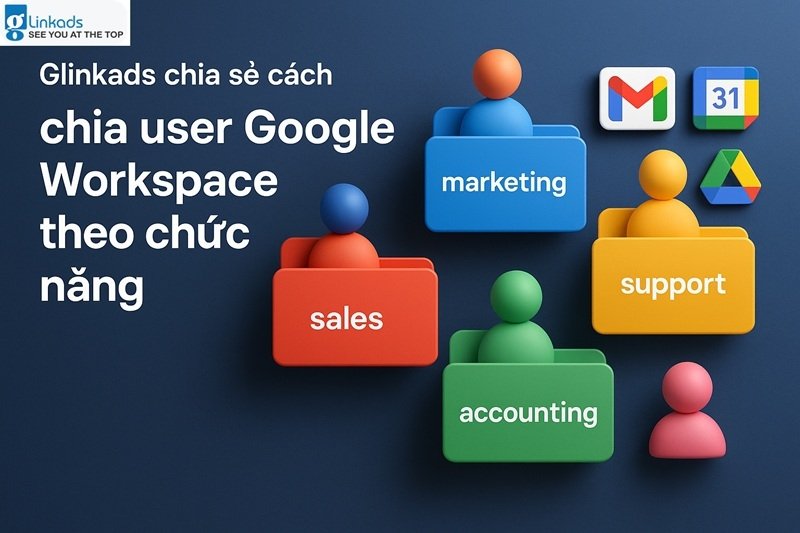
Giao diện đẹp nhưng cần điều hướng dễ, tránh để khách lạc lối
Website cần giao diện đẹp nhưng điều hướng rõ ràng, dễ dùng, tránh để khách lạc, tăng trải nghiệm, giảm tỷ lệ thoát, giữ chân khách lâu hơn và tăng...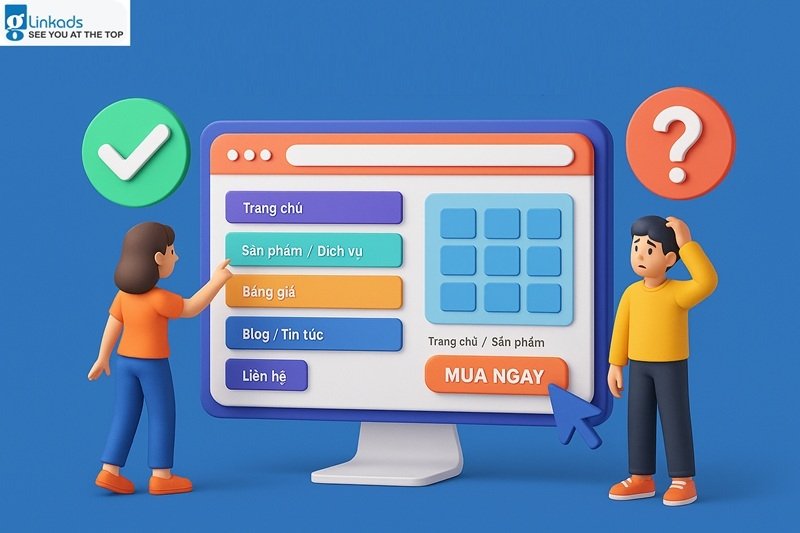
Glinkads thiết kế website chuẩn Google Lighthouse tối ưu SEO
Khám phá quy trình thiết kế website chuẩn Google Lighthouse tại Glinkads, tối ưu tốc độ, chuẩn SEO, thân thiện di động, giúp tăng điểm Lighthouse,...
Cách tạo liên kết rút gọn trong Gmail để chèn form, link nhanh
Hướng dẫn cách tạo liên kết rút gọn trong Gmail để chèn form, link Google Drive, link bài viết vào email gọn gàng, dễ click, giúp tối ưu chăm sóc...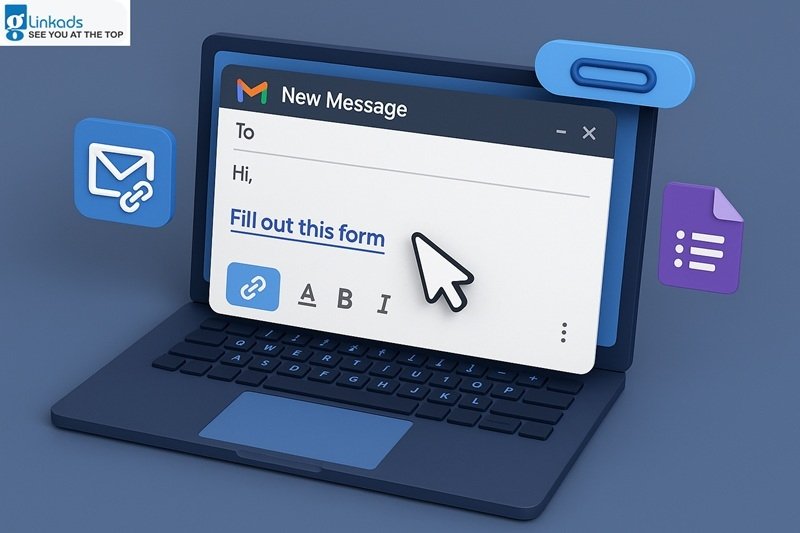












.jpg)
.jpg)
.jpg)
.jpg)